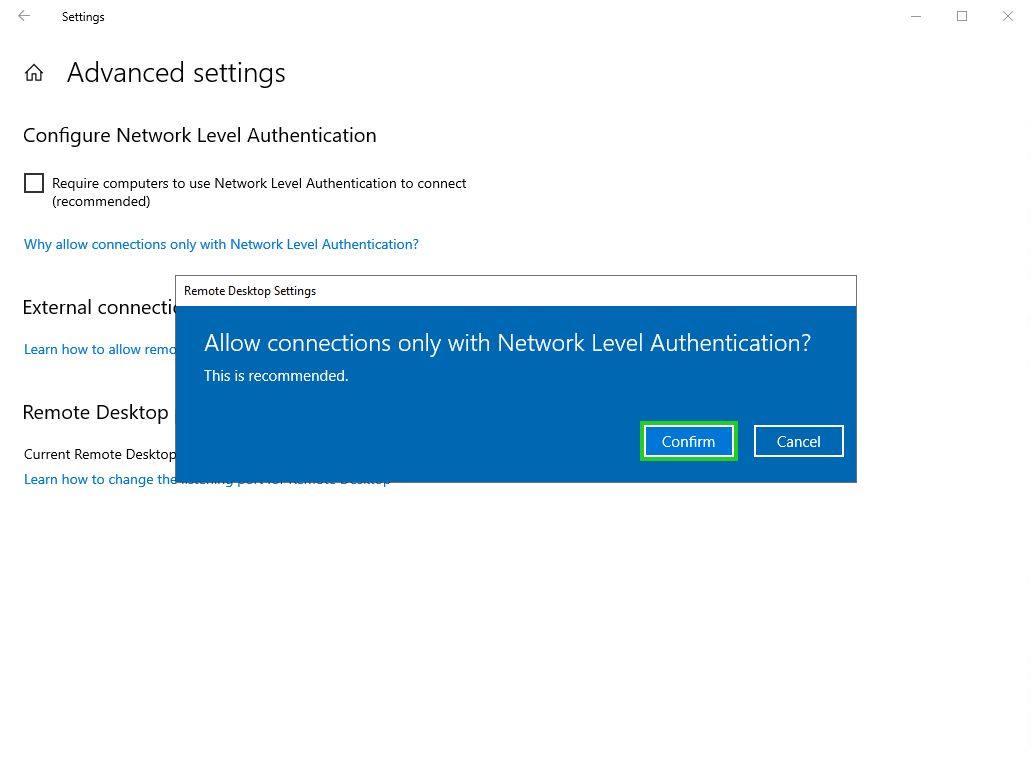Configurare un server dopo aver installato un'immagine ISO (Windows Server 2022)
Per creare un PDF, utilizzare la funzione “Stampa” in fondo alla pagina.
Articolo valido per server cloud
In questo articolo ti spieghiamo come installare i VMWare Tools e permettere connessioni da desktop remoto dopo aver installato un'immagine ISO.
I VMware Tools consistono in un insieme di utility che si installano nel sistema operativo del server. Ti consigliamo di installare gli strumenti VMware per garantire il corretto funzionamento del server.
Nota bene:
Se possiedi Windows Server 2019, consulta il seguente articolo: Configurare un server dopo l'installazione di un'immagine ISO (Windows Server 2019)
Per ragioni legali, i sistemi operativi Windows Server sono concessi in licenza secondo il modello di licenza di base nei server cloud. Questo vale anche per i sistemi operativi Windows Server che si installano usando immagini ISO e per i quali si usa la propria chiave di licenza.
Per installare gli strumenti VMWare, procedi come segue:
Requisiti:
Hai già installato Windows Server 2022.
Hai selezionato l'opzione Windows Server 2022 Standard (Desktop Experience) o Windows Server 2022 Datacenter (Desktop Experience) durante l'installazione.
Ti trovi nel Cloud Panel, nella sezione Infrastruttura > Server.
Seleziona il server desiderato.
Se necessario, espelli il DVD inserito. Per farlo, clicca sul DVD da espellere in alto a destra accanto al pulsante Rete.
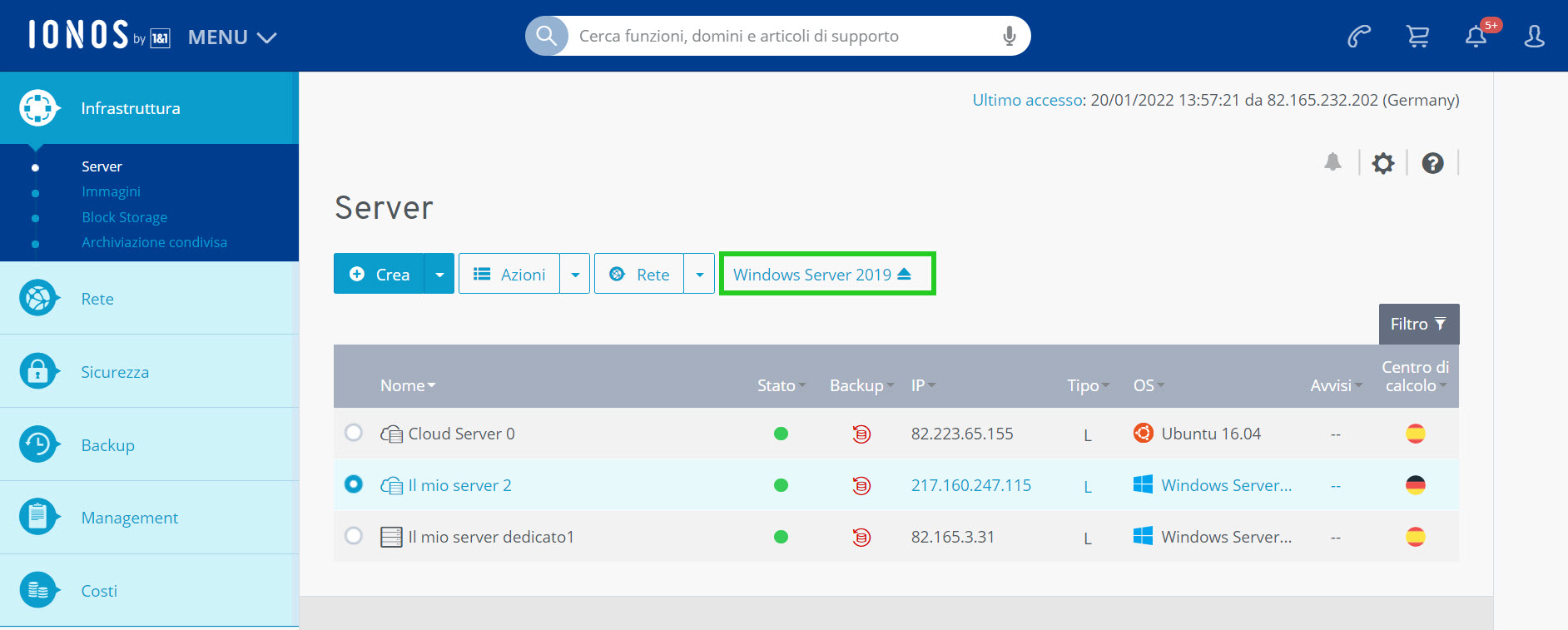
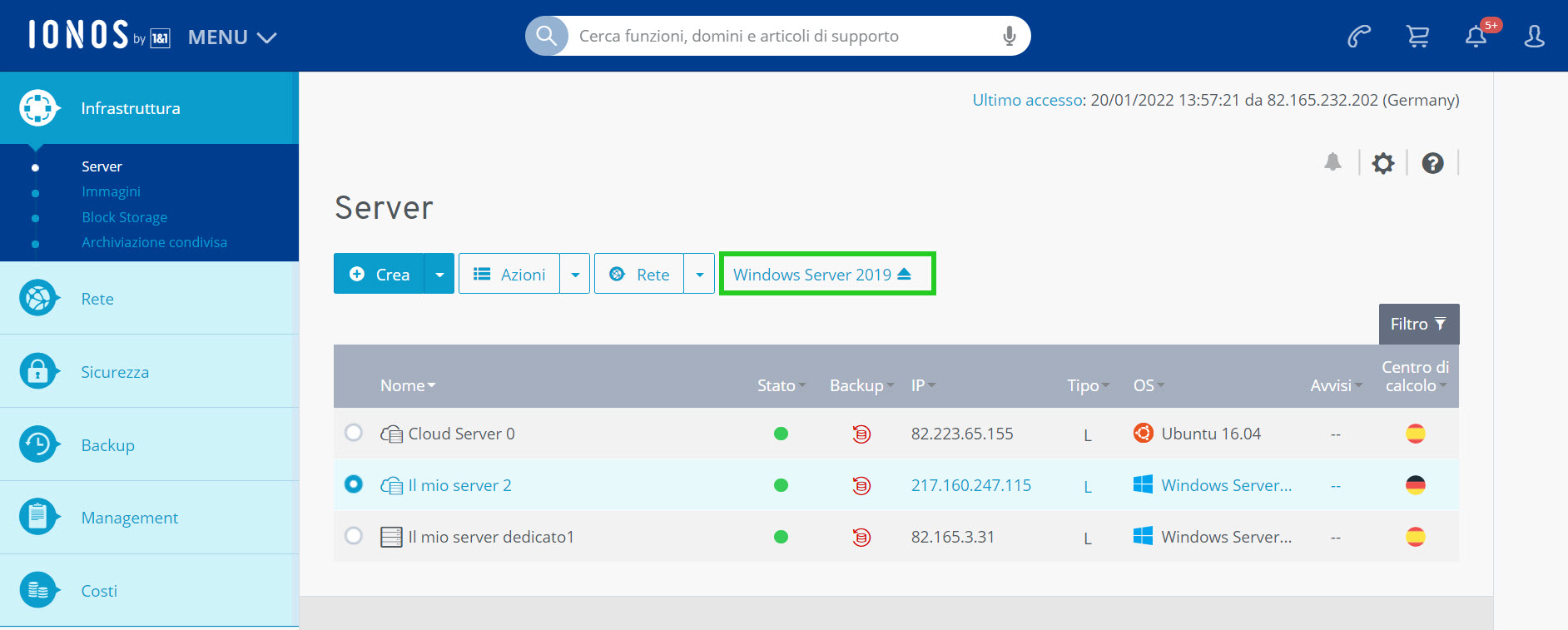
Clicca su Sì.
Clicca su Lettore DVD.
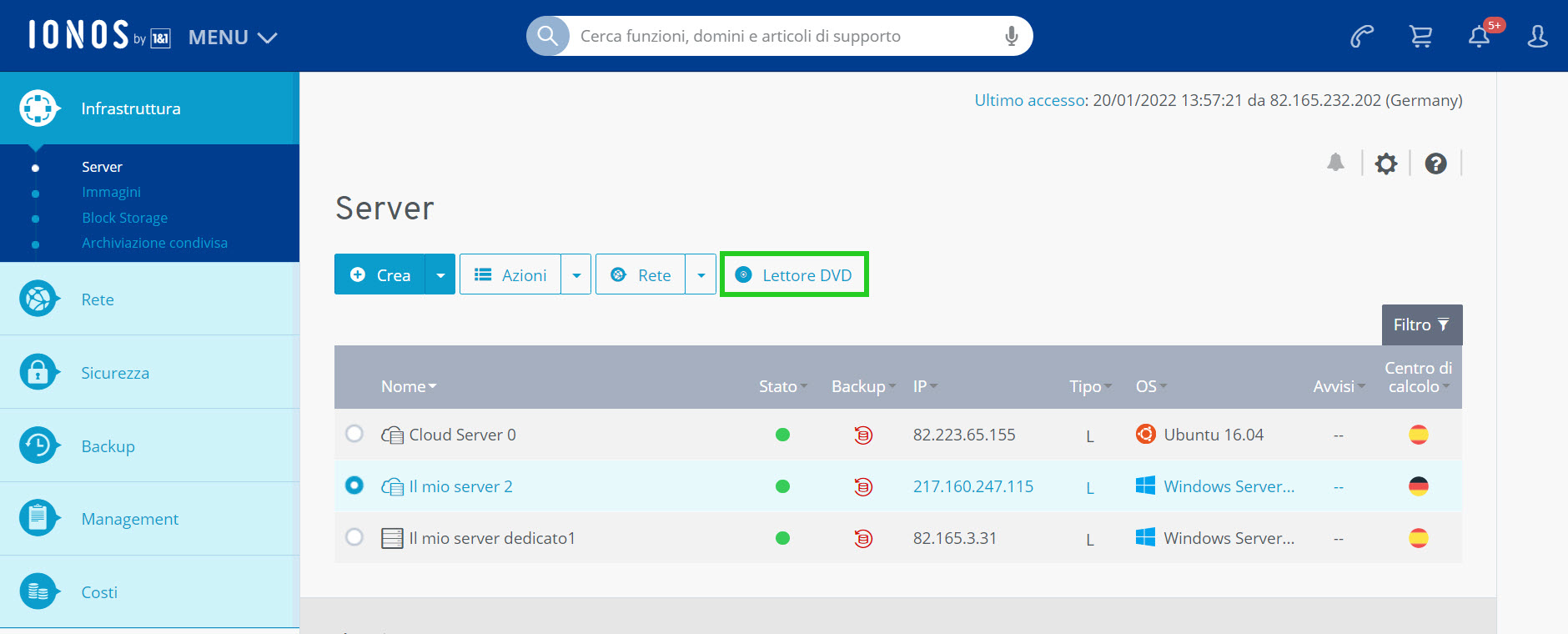
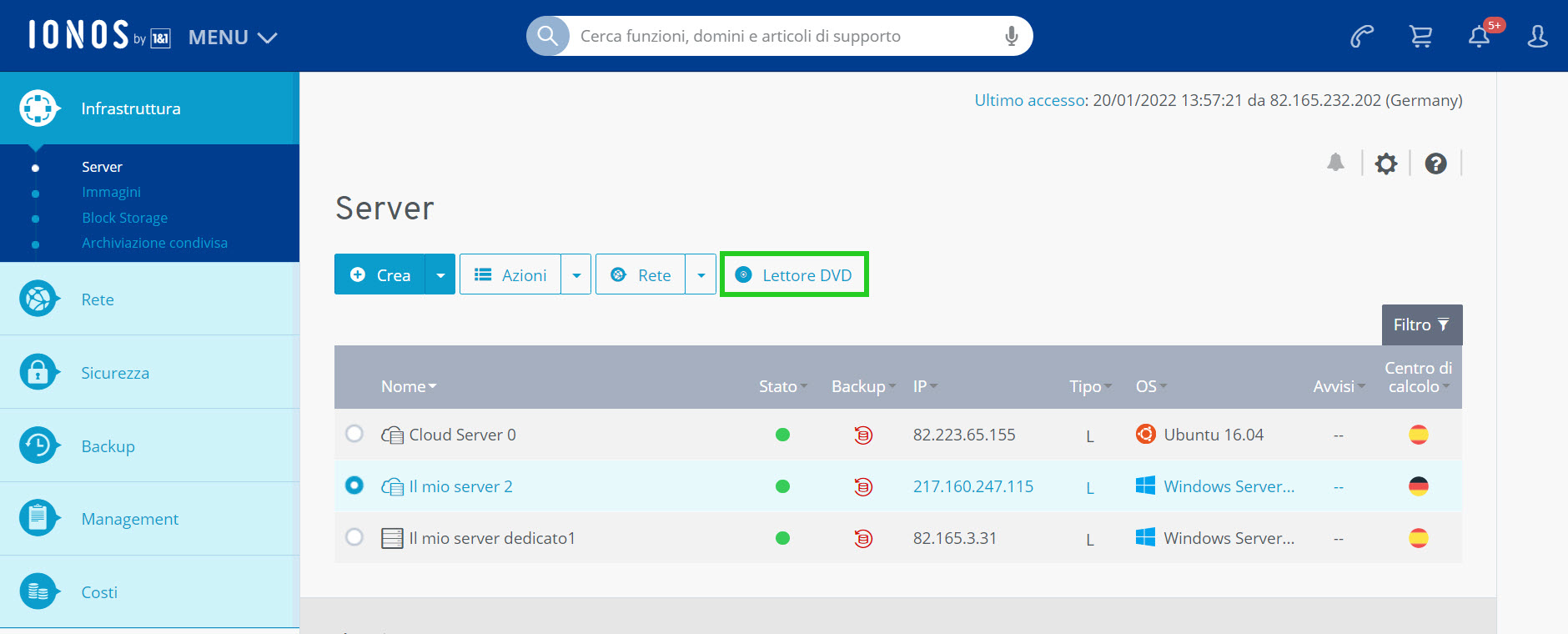
Nella scheda Applicazioni, seleziona il DVD VMWare Tools Windows.
Clicca su Carica DVD.
Clicca su Azioni > Avvia console KVM.
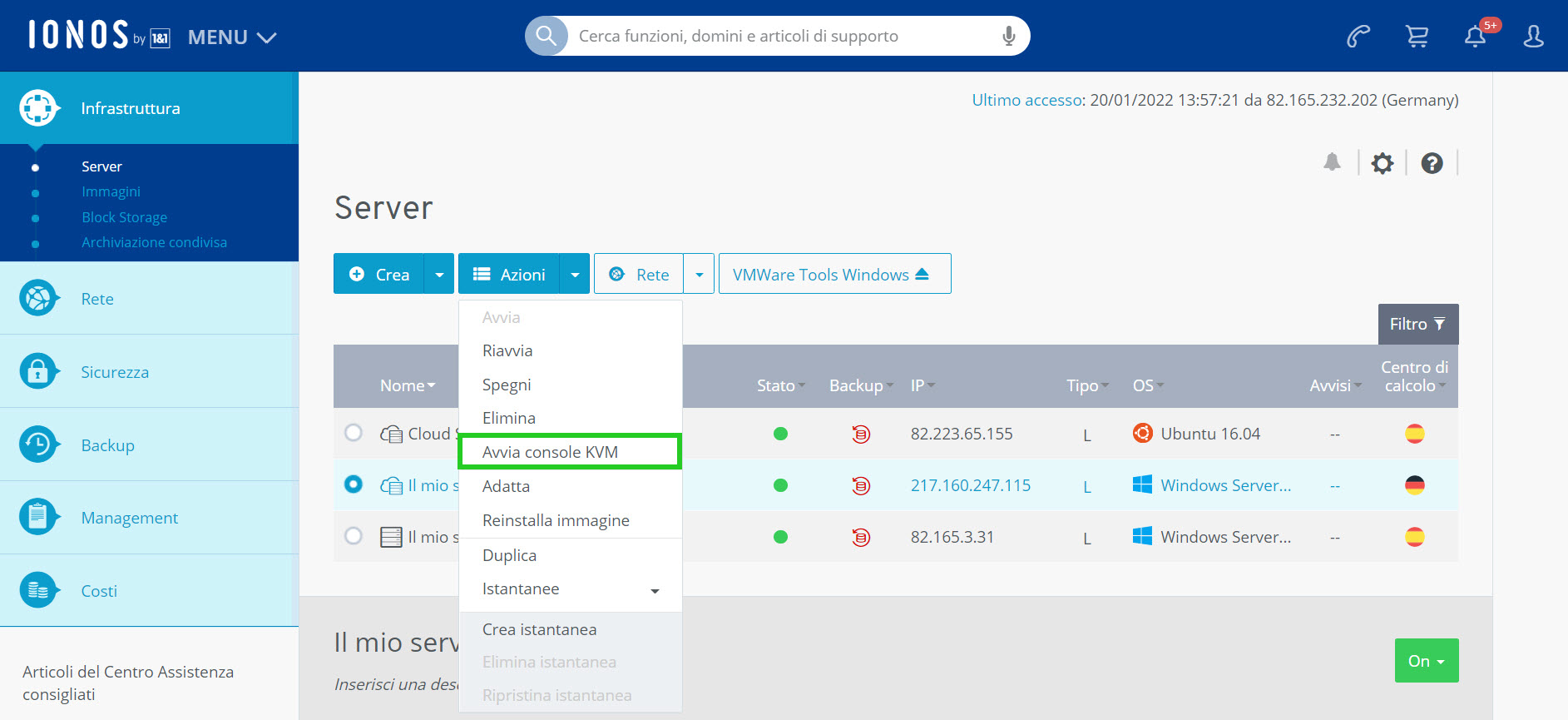
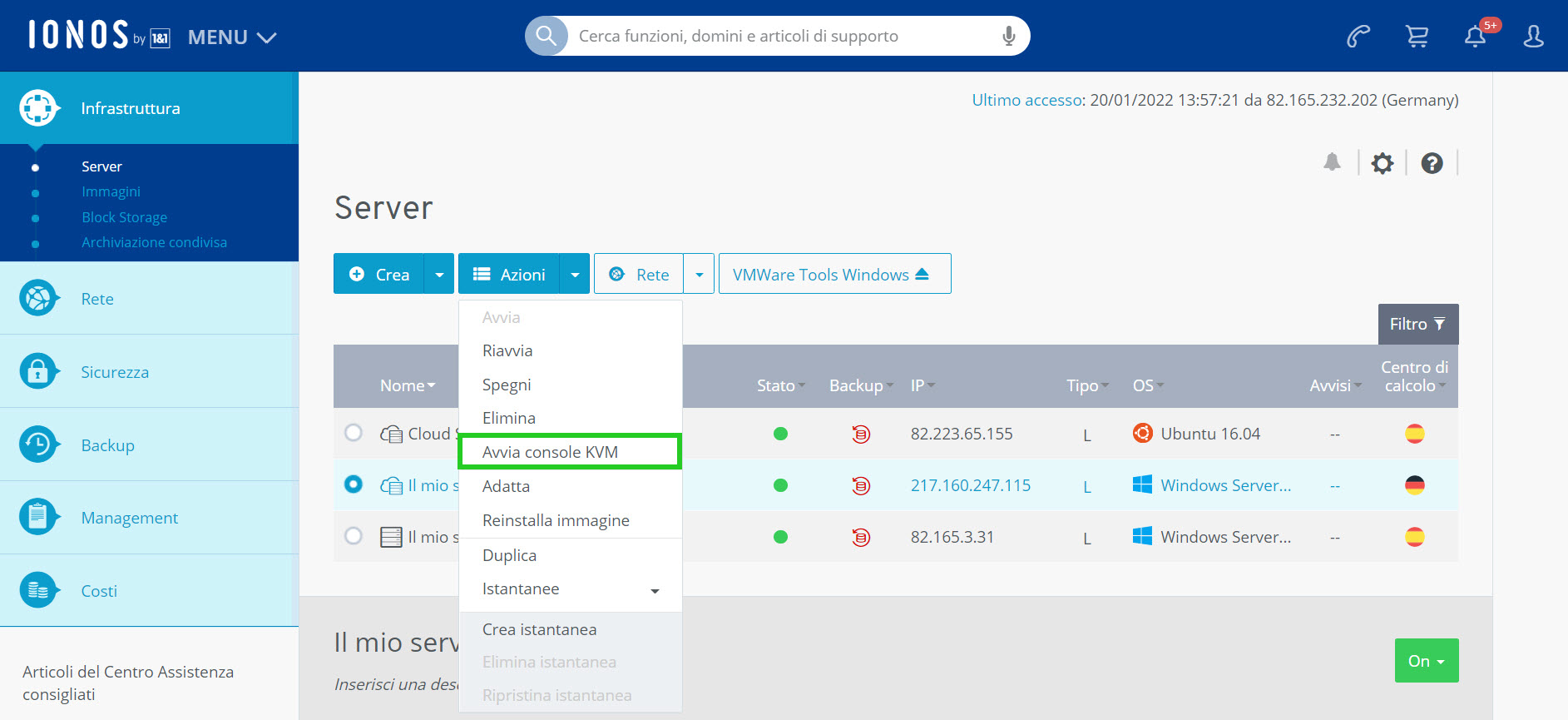
Clicca su OK.
La console KVM si apre in una nuova scheda.Clicca su Usa la combinazione di tasti CTRL+ALT+CANC.
Accedi al server come amministratore.
Apri Windows Explorer.
Seleziona l'unità DVD.
Per avviare l'installazione, avvia la versione desiderata dei VMWare Tools.
Nota bene:
Gli strumenti VMWare sono offerti in versione 32-bit e 64-bit.
Clicca su Avanti.
Seleziona il tipo di installazione Standard.
Clicca su Avanti.
Clicca su Installa.
Clicca su Fine.
I VMWare Tools vengono installati.Riavvia il tuo server.
Consentire le connessioni a desktop remoto
Remote Desktop Connection è preinstallato su tutti i sistemi Windows e ti dà accesso diretto all'interfaccia desktop del server.
Per consentire le connessioni al desktop remoto, procedi come segue:
Nel campo di ricerca della barra delle applicazioni, inserisci Control Panel e fai doppio clic.
Clicca su Control Panel > System and Security > System.
Clicca su Remote Desktop nella barra di navigazione a sinistra.
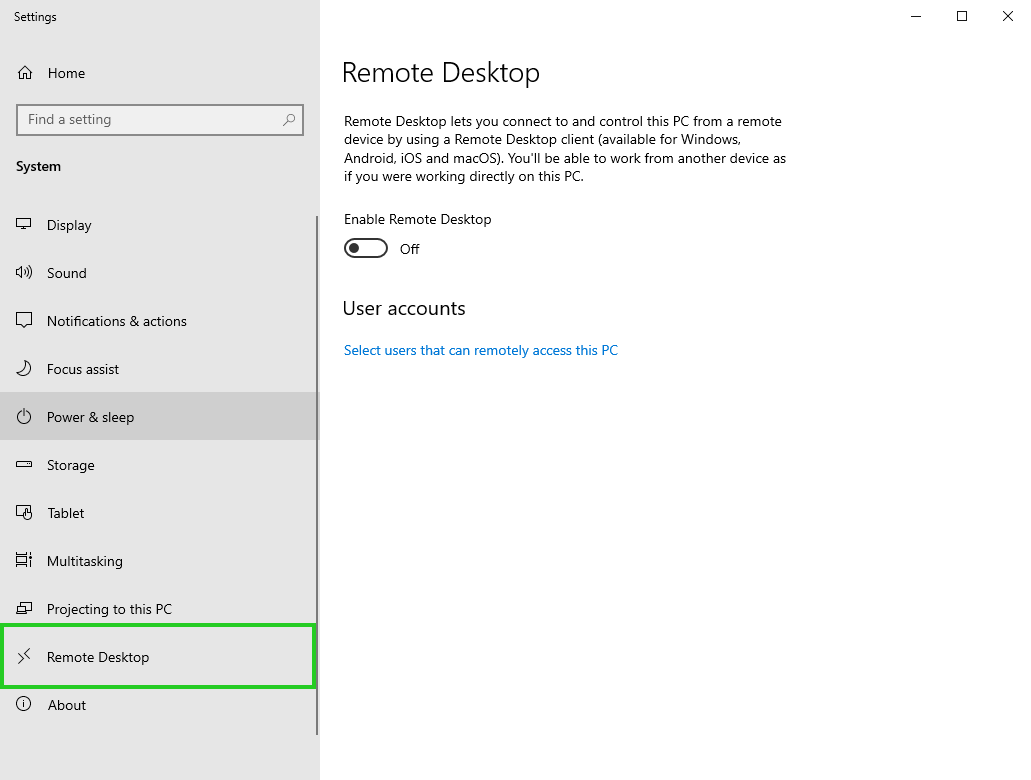
Attiva l'opzione Enable Remote Desktop.
Clicca su Confirm.
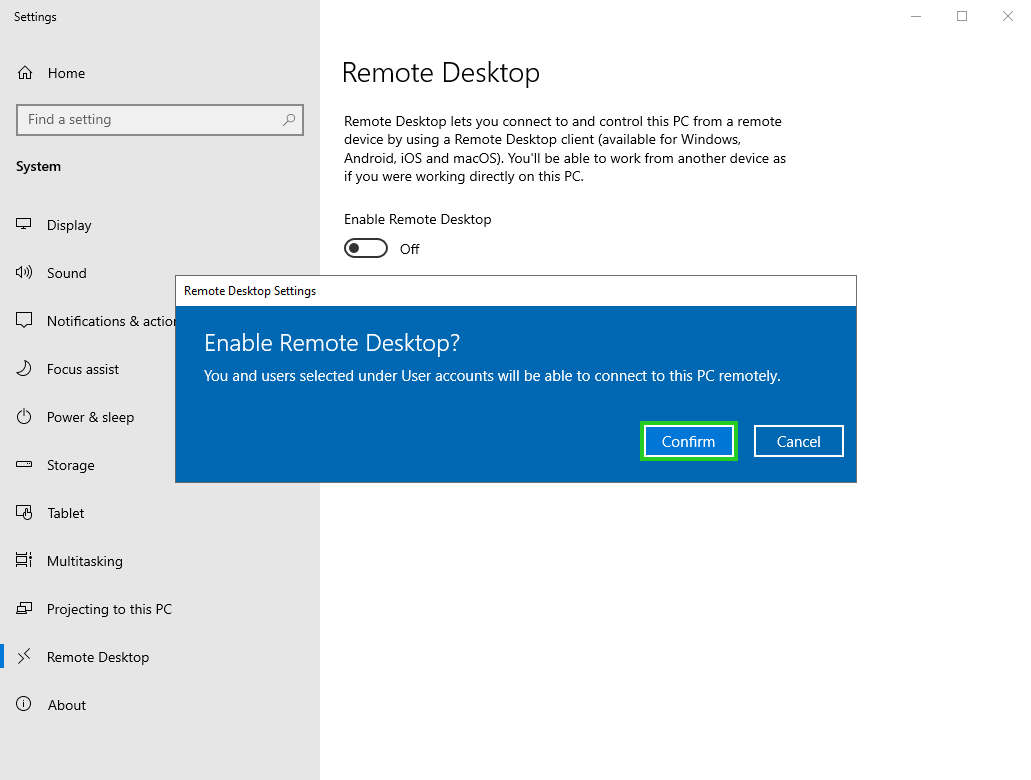
Clicca su Advanced settings.
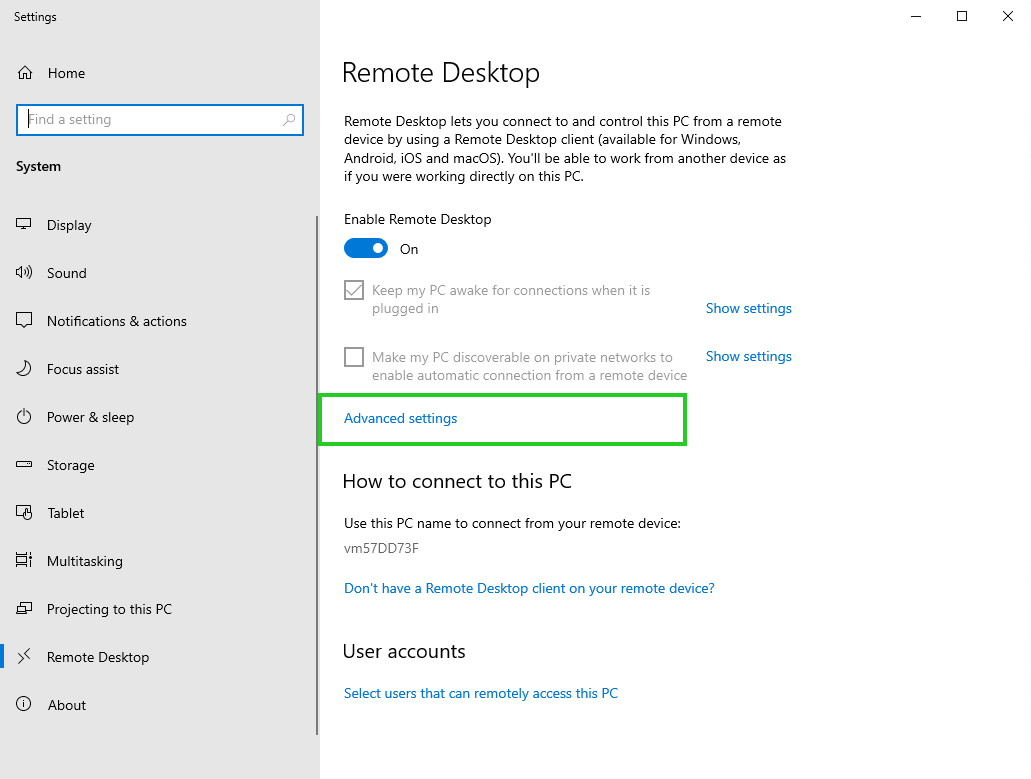
Attiva l'opzione Require computers to use Network Level Authentication to connect (recommended).
Clicca su Confirm.